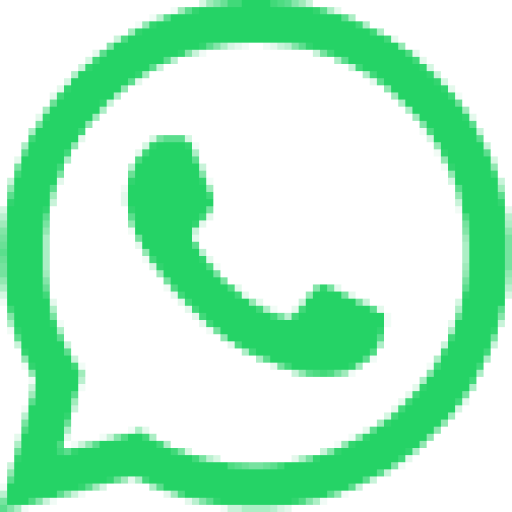如何在 WhatsApp 启用应用锁功能:为你的对话添加额外隐私保护
随着人们对数字隐私意识的提高,越来越多用户开始重视手机应用的安全性。作为全球主流的通讯工具之一,WhatsApp 提供了“应用锁”功能,帮助用户防止聊天记录被他人随意查看。即使手机被借用,聊天内容也能受到一层额外的保护。
本文将带你详细了解 WhatsApp 应用锁的作用、适用方式、设置方法、注意事项等,帮助你轻松掌握并最大程度保护个人隐私。
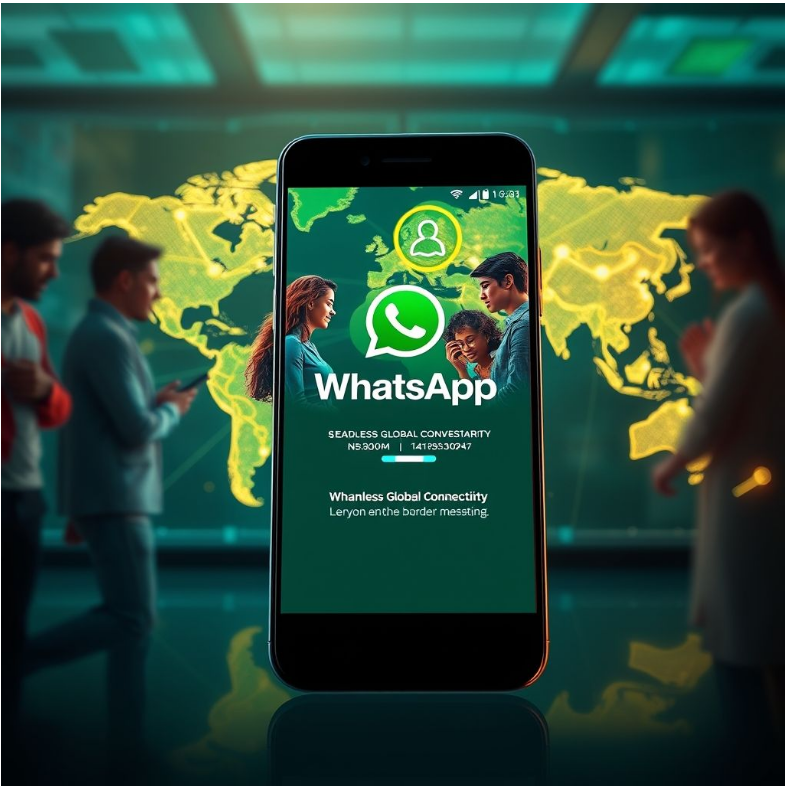 一、什么是 WhatsApp 应用锁?
一、什么是 WhatsApp 应用锁?
应用锁(App Lock)是 WhatsApp 提供的一项内建安全功能,允许用户通过 指纹识别、面容识别或设备密码 对 WhatsApp 进行加锁。
启用后,只有通过身份验证(如指纹或面容)的人才能打开 WhatsApp,即使手机未上锁,也无法随意进入 WhatsApp 应用查看消息内容。
🔐 适合以下用户使用:
- 担心手机借他人时信息被查看
- 与工作、家庭、私密聊天分离的用户
- 需要提升个人隐私保护意识的用户
二、支持应用锁的设备要求
应用锁功能适用于以下系统设备:
- Android: 需支持指纹传感器,运行 Android 6.0 及以上版本
- iOS: iPhone 需支持 Face ID 或 Touch ID,运行 iOS 9 及以上版本
⚠️ 若设备不支持生物识别,则无法启用应用锁。
三、如何开启 WhatsApp 应用锁功能?
✅ 在 Android 上启用应用锁:
- 打开 WhatsApp
- 点击右上角 「三点菜单」 > 设置
- 进入 隐私
- 向下滑动找到 「指纹锁定」
- 开启 解锁 WhatsApp 需要指纹
- 验证你的指纹
- 可选择应用最小化后多久需要重新验证:
- 立即
- 1 分钟后
- 30 分钟后
📌 开启后,你仍可接听语音和视频通话,无需解锁。
✅ 在 iPhone 上启用应用锁:
- 打开 WhatsApp
- 点击右下角 「设置」
- 进入 隐私 > 屏幕锁定
- 开启 需要 Face ID(或 Touch ID)解锁
- 设置需要身份验证的时间间隔:
- 立即
- 1 分钟后
- 15 分钟后
- 1 小时后
 四、应用锁相关的常见问题解答(FAQ)
四、应用锁相关的常见问题解答(FAQ)
Q1:开启应用锁后,别人还能接收我消息吗?
可以。应用锁只是阻止进入 WhatsApp 主界面,不影响后台接收消息或通话通知。
Q2:开启应用锁后能隐藏通知消息内容吗?
可以配合修改通知设置:
- 进入【设置 > 通知】
- 关闭“显示消息内容”或使用“仅显示联系人名称”
Q3:如果我忘记了指纹或面容识别怎么办?
WhatsApp 使用的是设备的身份验证系统。如果你忘记指纹或面容密码,需要通过手机的系统设置重设。
五、额外隐私保护建议(搭配应用锁效果更佳)
为了更全面地保护 WhatsApp 中的个人隐私,你可以:
| 功能 | 设置路径 | 建议用途 |
|---|---|---|
| 关闭通知预览 | 设置 > 通知 > 关闭“通知内容显示” | 防止他人从通知中看到信息内容 |
| 隐藏在线状态 | 设置 > 隐私 > 最后上线与在线状态 | 选择“无人”或“仅联系人” |
| 隐藏已读回执 | 设置 > 隐私 > 关闭“已读回执” | 对方不会看到你已读信息 |
| 静音陌生来电 | 设置 > 隐私 > 通话 | 开启“静音未知来电” |
 六、总结:一个小动作,带来大安全
六、总结:一个小动作,带来大安全
WhatsApp 应用锁功能是一个小而强大的安全工具,尤其适用于在共享设备或高隐私需求场景中使用 WhatsApp 的人群。启用它,你将获得以下好处:
- ✅ 提高个人聊天安全性
- ✅ 防止无授权访问
- ✅ 减少信息泄露风险
- ✅ 维护工作与个人生活界限
只需几步设置,就能为你的通信体验加上隐私“保险锁”。